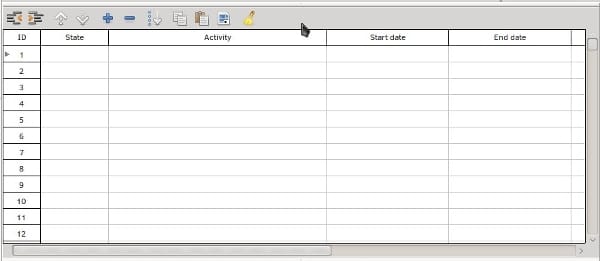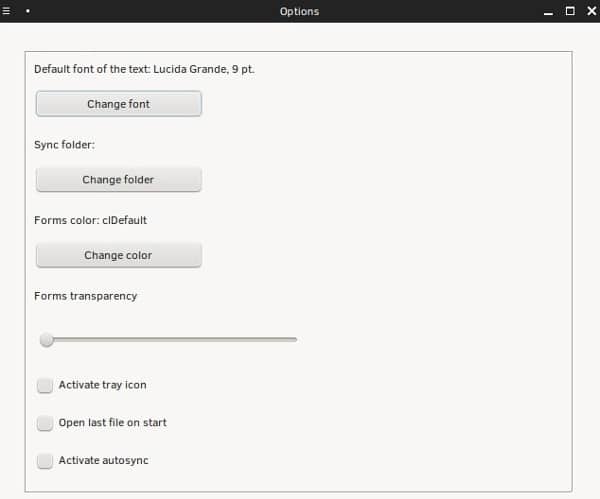Evernote est souvent considéré comme la meilleure application de prise de notes. Bien qu’il soit multiplateforme, Evernote n’a pas de version Linux officielle ; cependant, il existe de nombreuses bonnes alternatives. MyNotex est une application Linux qui ne figure pas sur les listes d’alternatives Evernote, ce qui est dommage. Il fournit les mêmes fonctionnalités de base qu’Evernote sans la surcharge et les dépenses inutiles.
Contenu
Installation
L’installation est vraiment facile. Si vous ne trouvez pas MyNotex dans les référentiels de votre distribution, rendez-vous sur le site officiel. Vous trouverez des packages .deb et .rpm ainsi que ceux pour Arch Linux. Vous pouvez également télécharger le fichier source tar.gz, le décompresser dans un dossier et exécuter le fichier « your-folder-name/opt/mynotex/mynotex ».
Sur les systèmes Debian, Ubuntu et Ubuntu, installez MyNotex en tapant
ou en double-cliquant dessus dans votre gestionnaire de fichiers. N’oubliez pas que MyNotex nécessite SQLite et GTK.
MyNotex est localisé en plusieurs langues (français, italien, espagnol, allemand…), et vous pouvez télécharger les fichiers de traduction sur le site officiel.
Premier coup d’oeil
Pour commencer à travailler avec MyNotex, créez un nouveau fichier MyNotex (« Fichier -> Nouveau »). Ce fichier est en fait une base de données (avec l’extension .mnt) et il contiendra toutes vos notes. L’interface est divisée en sections pour une meilleure vue d’ensemble de vos projets.
1 : volet « Sujets » à gauche : une liste de vos sujets (l’équivalent d’Evernote Notebooks) ;
2 : boîte « Commentaires » avec des informations personnalisées sur chaque sujet ;
3 : liste « Notes » avec titre et date pour chaque note dans un sujet ;
4 : Zone d’édition : le corps de votre note. Ici, vous pouvez formater le texte à l’aide des icônes de la barre d’outils, insérer des images, des liens et des fichiers ;
5 : volet « Balises » avec une liste de toutes les balises utilisées dans ce fichier MyNotex. Le nombre indique combien de fois une étiquette a été utilisée ;
6 : Zone d’informations avec des champs personnalisables et des flèches de navigation pour vous déplacer entre les notes au sein d’un sujet.
La barre d’état en bas indique quelle note est actuellement sélectionnée, quand elle a été modifiée et combien de caractères elle contient.
Gestion des notes
Un exemple : vous voulez toutes vos recettes au même endroit. Tout d’abord, créez un fichier MyNotex appelé « Recipes.mnt ». Pour organiser vos recettes en sujets, créez-en quelques-uns – soit en cliquant sur le bouton « Ajouter un sujet » dans la barre d’outils, soit à partir du menu « Sujets -> Nouveau ». Appelons-les « Mexicains », « Italiens » et « Japonais ».
Vos recettes de sushi seront des notes dans le sujet « japonais ». Créez-les en cliquant sur l’icône post-it jaune « Ajouter une note », ou encore, depuis le menu « Notes -> Nouveau ». Ensuite, vous pouvez ajouter des balises pour catégoriser davantage votre recette – tapez simplement « fruits de mer », « sain » et « poisson » dans la zone « Tags » au-dessus du titre. N’oubliez pas les virgules.
Les photos de sushis peuvent être insérées par glisser-déposer dans la zone « Pièces jointes » à droite, ou à partir du menu Notes. Vous pouvez joindre des fichiers texte ou PDF, et ils sont automatiquement enregistrés dans un fichier .zip dans le même dossier que votre fichier Recipes.mnt. MyNotex peut également importer des fichiers texte, des fichiers LibreOffice, des notes Gnotes et Tomboy, et les enregistrer en tant qu’entrées séparées.
Chaque note peut être exportée au format HTML, ouverte dans un navigateur et dans LibreOffice Writer, copiée et collée au format LaTeX et imprimée directement depuis MyNotex. Vous pouvez déplacer des notes entre les sujets : sélectionnez une note et appuyez sur « Ctrl + Maj + M » ou cliquez sur « Notes -> Déplacer » pour lancer la boîte de dialogue.
MyNotex prend en charge les activités, ce qui est idéal pour la gestion de projets ou les listes de tâches. Les activités sont gérées dans un volet en forme de tableau qui apparaît lorsque vous appuyez sur « Ctrl + Maj + A » (ou cliquez sur « Notes -> Afficher les activités »). Le volet couvre partiellement la zone d’édition de notes, mais vous pouvez le redimensionner.
Lorsque vous ajoutez des activités à une note, son nom sera en italique dans la liste « Notes ». Une activité peut avoir des sous-activités – il suffit de les mettre en retrait sous l’activité principale. Vous pouvez également les réorganiser, les copier au format CSV et les coller dans un tableur.
Plus d’options et de fonctionnalités
MyNotex a une boîte de dialogue « Options » relativement simple (et peut-être limitée). Vous ne pouvez modifier que le formatage de base et les fonctionnalités visuelles – par exemple, rendre toute la fenêtre MyNotex transparente.
Mais ne vous inquiétez pas : la barre d’outils et les menus MyNotex ont toutes les options dont vous avez besoin. La fonction « Rechercher » vous permet de trouver des notes par titre, balises et mots-clés. Vous pouvez crypter et protéger les notes par mot de passe (elles seront colorées en rouge dans la liste « Notes »). La fonction « Rechercher dans le texte » ne les examinera pas pour protéger votre vie privée.
Pour conserver votre collection, utilisez l’option « Outils -> Compact » qui effectue automatiquement une sauvegarde de votre fichier .mnt et réduit sa taille. Vous pouvez également échanger des notes et des fichiers joints entre deux fichiers MyNotex, ainsi que configurer une synchronisation automatique. Il est même possible de synchroniser en ligne deux fichiers MyNotex sur des ordinateurs différents. Vous trouverez d’excellents conseils détaillés à ce sujet dans le guide d’utilisation MyNotex (consultez « ? -> Manuel d’utilisation » ou le site Web officiel).
Certes, MyNotex manque d’options offertes par Evernote et ses alternatives. Il n’a pas de capacités OCR intégrées ni de stockage en ligne. Vous ne pouvez pas y alimenter automatiquement vos e-mails, ni installer un module complémentaire de navigateur dédié pour la capture Web. D’un autre côté, vous n’avez pas besoin d’un compte pour utiliser MyNotex, et c’est totalement gratuit. Il existe des modèles utiles à différentes fins de MyNotex, et vous pouvez toujours couper le contenu Web manuellement et simplement l’insérer.
Avez-vous déjà essayé MyNotex ? Comment organisez-vous vos notes et listes de tâches ? Notez-le dans les commentaires.
Crédit image : bureau note stylo ipad café micron
Cet article est-il utile ? Oui Non